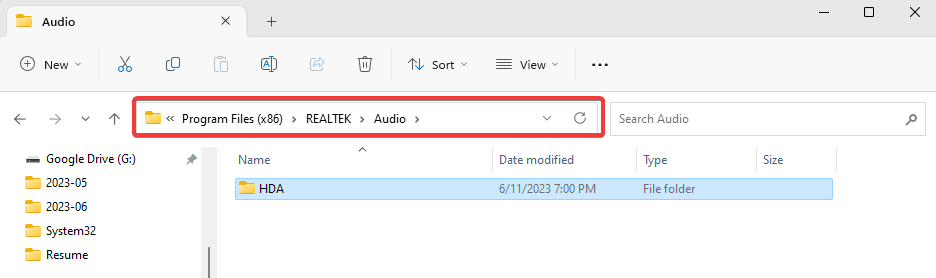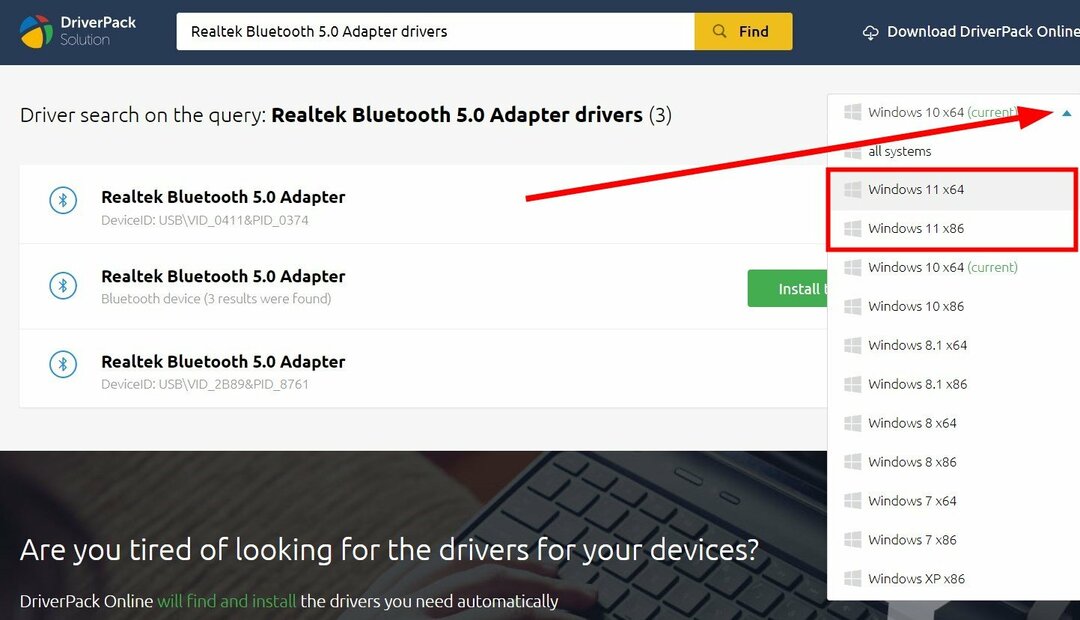Du kan bruke Enhetsbehandling eller et dedikert verktøy
- Det er en rekke måter å installere de nyeste Realtek Bluetooth 5.0-driverne på din Windows 11, 10 og 7 PC.
- Du kan enten gå på den gode måten å bruke Enhetsbehandling.
- Alternativt kan du bruke et dedikert verktøy for å oppdatere eller installere adapterens nyeste tilgjengelige Bluetooth 5.0-driver.

XINSTALLER VED Å KLIKKE LAST NED FILEN
- Last ned Outbyte Driver Updater.
- Start den på din PC for å finne alle de problematiske driverne.
- Etterpå, klikk Oppdater og bruk valgt for å få de nyeste driverversjonene.
- OutByte Driver Updater har blitt lastet ned av 0 lesere denne måneden.
Ønsker du å laste ned og installere Realtek Driver for Bluetooth 5.0 på din Windows 10, Windows 11 og Windows 7 PC, men fant du ikke en enkel veiledning? Vel, hvis det er tilfelle, så er du på rett sted.
For i denne guiden vil du gi deg en komplett guide som hjelper deg med å laste ned og installere Realtek Bluetooth 5.0-driverne på din Windows-PC. Å installere og laste ned en Realtek-driver er det samme som å installere et hvilket som helst annet program. La oss komme rett inn i det.
Hvordan kan jeg laste ned og installere Realtek Bluetooth 5.0-drivere på Windows 11, 10 og 7?
1. Last ned og installer Realtek Bluetooth 5.0-driver på Windows 11
1.1 Offisiell nettside
- Åpen Realteks offisielle nettsted.
- Velg underkategori.

- Klikk på Programvare knappen ved siden av Realtek Bluetooth 5.0 driver.
- Klikk på nedlasting knapp.
- Installere EXE-filen.
- Omstart PC-en for å bruke endringene.
Du kan laste ned den nyeste versjonen av Realtek Bluetooth-driveren fra det offisielle nettstedet. Alternativt har vi en veiledning for bruk av en tredjepartskilde.
- Last ned Outbyte Driver Updater.
- Installere programmet på din PC.
- Åpen programmet.
- Verktøyet vil skanne automatisk for manglende eller utdatert programvare.

- Velg alle driverne du ønsker å laste ned eller oppgradere, som i vårt tilfelle er Realtek Bluetooth 5.0 driver.
- Slå den Oppdater knappen øverst.
- Vent til programmet laster ned og oppgraderer alle driverne.

- Omstart din PC for at endringene skal tre i kraft.
Outbyte driveroppdatering er vårt anbefalte verktøy for å oppgradere eller laste ned manglende drivere på din PC. Det er et effektivt verktøy som vil hjelpe deg å få alt gjort med bare noen få klikk.
Bortsett fra å oppdatere drivere, kan du bruke Outbyte Driver Updater til å planlegge automatiske skanninger, lage sikkerhetskopier av programvare og mye mer.
⇒Skaff deg Outbyte Driver Updater
1.3 Tredjepartskilde
- Besøk Driverpack nettsted.
- Klikk på Sjåførsøk knappen øverst.

- Søk etter Drivere for Realtek Bluetooth 5.0 Adapter og trykk på Finne knapp.
- Plukke ut Windows 11 fra nedtrekksmenyen hvis du ønsker å installere driveren på din Windows 11 PC.

- x86 betyr 32-bit
- x64 betyr 64-bit
- Slå den Last ned driver knapp.

- Lansering EXE-filen du har lastet ned.
- Følg instruksjonene på skjermen for å installere programmet på PC-en.
1.4 Oppdater via Enhetsbehandling
- Åpne Start Meny.
- Åpen Enhetsbehandling.
- Utvide Nettverksadaptere.

- Finn Realtek Bluetooth 5.0-adapter.
- Høyreklikk på den og velg Oppdater driveren alternativ.

- Følg ledetekster på skjermen og last ned filen.
2. Last ned og installer Realtek Bluetooth 5.0-driver på Windows 10
2.1 Offisiell nettside
- Besøk Realteks offisielle nettsted.
- Velg underkategori.

- Klikk på Programvare knappen ved siden av Realtek Bluetooth 5.0 driver.
- Slå den nedlasting knapp.

- Installere EXE-filen.
- Omstart din PC.
Du kan laste ned den nyeste versjonen av Realtek Bluetooth 5.0-driveren fra det offisielle nettstedet ved å følge trinnene ovenfor på din Windows 10-PC, eller du kan også bruke Driverpack nettsted, som beskrevet ovenfor.
- Last ned Outbyte Driver Updater.
- Installere programmet på din Windows 10 PC.
- Lansering programmet.
- Verktøyet vil skanne automatisk for manglende eller utdatert programvare.

- Velg alle driverne du ønsker å laste ned eller oppgradere, som i vårt tilfelle er Realtek Bluetooth 5.0 driver.
- Slå den Oppdater knapp.
- Vent til programmet laster ned og oppgraderer alle driverne.

- Endelig, omstart din PC.
2.3 Bruk Enhetsbehandling
- Åpne Start Meny.
- Åpen Enhetsbehandling.

- Utvide Nettverksadaptere.

- Finn Realtek Bluetooth 5.0-adapter.
- Høyreklikk på den og velg Oppdater driverprogramvare alternativ.

- Følg ledetekster på skjermen og last ned filen.
- .NET 6 Nye funksjoner: Hvordan laste ned og installere
- Last ned Microsoft PowerPoint 2019 for Windows 10 og 11
- Last ned YouTube-appen for PC [Windows 10 og 11]
3. Last ned og installer Realtek Bluetooth 5.0-driver på Windows 7
3.1 Offisiell nettside
- Besøk Realteks offisielle nettsted i nettleseren din.
- Velg underkategori.

- Klikk på Programvare knappen ved siden av Realtek Bluetooth 5.0 driver.
- Slå den nedlasting knapp.

- Installere EXE-filen.
- Omstart PC-en for å bruke endringene.
- Last ned Outbyte Driver Updater.
- Installere programmet.
- Lansering programmet.
- Verktøyet vil skanne automatisk for manglende eller utdatert programvare.

- Velg alle driverne du ønsker å laste ned eller oppgradere, som i vårt tilfelle er Realtek Bluetooth 5.0 driver.
- Slå den Oppdater knappen øverst.
- Vent til programmet laster ned og oppgraderer alle driverne.

- Omstart din PC.
3.3 Bruk Enhetsbehandling
- Åpne Start Meny.
- Åpen Enhetsbehandling.

- Utvide Nettverksadaptere.
- Finn Realtek Bluetooth 5.0-adapter.
- Høyreklikk på den og velg Oppdater driverprogramvare alternativ.

- Følg ledetekster på skjermen og last ned filen.
Det er det fra oss i denne guiden. Å oppdatere drivere er også ganske enkelt, og du kan bruke hvilken som helst av de oppførte driveroppdateringene i vår guide for 10 beste driveroppdateringer som vil lette oppdateringsprosessen.
For Realtek lyddriverproblem, kan du sjekke ut vår guide som nevner noen løsninger for å fikse Realtek lyddriver mangler problemer.
Gi oss beskjed i kommentarene nedenfor, hvilken av løsningene du fulgte for å laste ned Realtek Bluetooth 5.0-driveren på din Windows 11, 10 eller Windows 7 PC.
Opplever du fortsatt problemer? Løs dem med dette verktøyet:
SPONSORES
Noen driverrelaterte problemer kan løses raskere ved å bruke en skreddersydd driverløsning. Hvis du fortsatt har problemer med driverne, er det bare å installere OutByte driveroppdatering og få den i gang umiddelbart. La den derfor oppdatere alle drivere og fikse andre PC-problemer på kort tid!